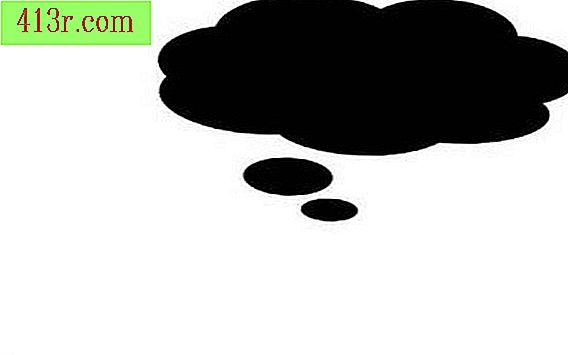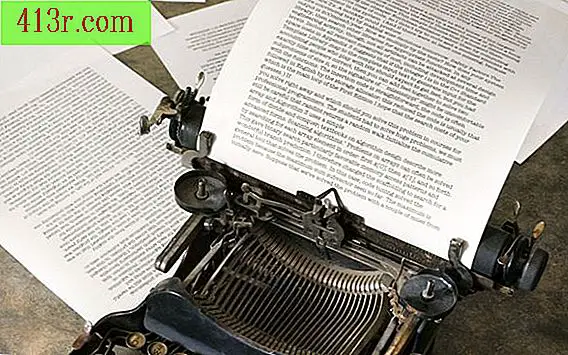Toshiba Satellite dizüstü bilgisayarında işletim sistemi nasıl yeniden yüklenir

Windows'u bir diskten yeniden yükleme
1. Adım
Toshiba Uydunuzu açın. Kurtarma diskinizi veya orijinal Windows işletim sistemi DVD'sini Uydu cihazının CD / DVD sürücüsüne takın. Bilgisayarı kapatın
2. Adım
Toshiba uydusunu açın. Önyüklemenin ilk birkaç saniyesinde, "Önyükleme Menüsü" ne erişmek için klavyenizdeki "F12" tuşunu basılı tutun (Not: bazı Toshiba modelleri CD-ROM'dan önyükleme yapmak için "C" ye basmanızı söyler. ) Ekran, sadece bu başlangıç oturumu için önyükleme menüsünü gösterecektir.
3. adım
Gezinmek için ok tuşlarını kullanın. Vurgulamak için CD-ROM / DVD sürücüsünü seçin. "Enter" a basın. Bu ayarlamanın sadece bu oturum için olduğunu unutmayın; Bu kalıcı bir değişiklik değildir.
4. Adım
Bilgisayar başlasın. İşletim sistemini diskten yeniden yüklemek için ekrandaki talimatları izleyin.
Kurtarma bölümünden yeniden yükleme
1. Adım
Toshiba Satellite dizüstü bilgisayarı başlatın. Başlamanın ilk saniyesinde "F8" tuşunu basılı tutun. Bu, "Gelişmiş Önyükleme Seçenekleri" menüsünü açar.
2. Adım
Menüde gezinmek için klavyenizdeki ok tuşlarını kullanın. "Bilgisayarı Onar" ı seçmek için tuşlarını kullanın. "Enter" a basın.
3. adım
Dilinizi ve klavyenizi seçin; "İleri" ye tıklayın.
4. Adım
Açılır menüden Windows kullanıcı adınızı seçin. İstenirse şifrenizi girin. "Tamam" a tıklayın Bu "Sistem Kurtarma Seçenekleri" menüsünü açacaktır.
Adım 5
"Toshiba Recovery Wizard" ı seçin ve ekrandaki talimatları izleyin. "Toshiba Kurtarma Sihirbazı", sabit sürücüdeki mevcut bilgileri siler ve Windows'u yeniden yükler.